Como Criar uma História no Facebook

As histórias do Facebook podem ser muito divertidas de fazer. Aqui está como você pode criar uma história em seu dispositivo Android e computador.

Quando você está dirigindo para algum lugar, a última coisa que deve fazer é olhar para o telefone enquanto dirige. Mas você pode ser obrigado a fazer isso se as instruções de voz do Google Maps não estiverem funcionando. A boa notícia é que existem vários métodos que você pode tentar para corrigir o problema, então você só precisa ouvir o Google Maps enquanto dirige. Continue lendo para ver quais dicas de solução de problemas você pode tentar para resolver esse problema.
Corrigir a direção de voz do Google Maps não está funcionando: verifique se está ativado
Ao solucionar qualquer problema, é sempre melhor começar com as correções básicas. Você pode ter desativado e nunca mais ativado. Você pode verificar se está ativado abrindo o Google Maps em seu dispositivo Android. Na barra de pesquisa na parte superior, procure o endereço do local para o qual você precisa ir. Quando aparecer no resultado, toque no botão Direções. Comece sua viagem e, no canto superior direito, você verá um ícone de alto-falante, toque nele e veja se não está mudo.
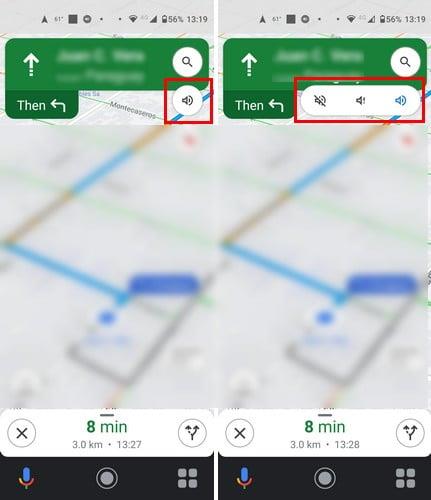
Se não estiver mudo, você ainda não poderá ouvir nada; termine sua viagem e toque em sua foto de perfil. Vá para:
Na parte superior, você verá o estado mudo e o volume de orientação . Veja se não está mudo e se o Volume de orientação está definido para uma opção que você pode ouvir. Você também pode tocar na opção Reproduzir som de teste para ouvir como serão suas instruções. Dessa forma, você pode ouvir se o volume estiver muito baixo. Enquanto estiver lá, você também pode alterar o idioma ou o sotaque das instruções de voz do Google Maps.
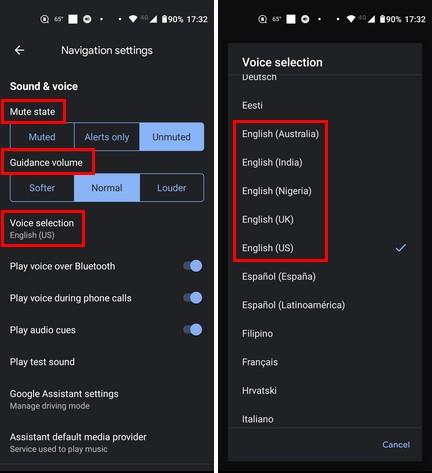
Toque em Seleção de voz na parte superior e escolha outro idioma. Se você ouvir suas instruções de voz em inglês, mas quiser ouvi-las com um sotaque diferente, poderá escolher entre outras opções em inglês, como:
Também é uma boa ideia verificar se o dispositivo não está no modo silencioso ou se o modo Não perturbe está ativado. Você pode verificar se está ativado deslizando de cima para baixo na tela. Se vir o ícone de um círculo com uma linha no meio, o Não perturbe está ativado. Você também pode verificar acessando Configurações > Som > Não perturbe . Além disso, verifique se você tem uma conexão estável com a Internet. Você pode ter perdido sua conexão e não percebeu que não tem acesso à Internet.
Corrigir a direção de voz do Google Maps não está funcionando: reproduzir voz por Bluetooth
O Google Maps tem uma opção que permite ouvir a direção de voz por meio de um dispositivo Bluetooth. Você precisará ativar esta opção para ouvir as instruções em um dispositivo Bluetooth. Mas alguns usuários tiveram problemas com a ativação dessa opção e, ao desativá-la, corrigiram o problema. Você pode ativar o recurso tocando na foto do perfil no Google Maps > Configurações > Configurações de navegação > Reproduzir voz por Bluetooth > Ativá-lo .
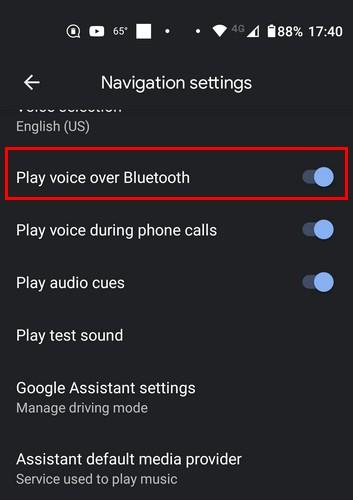
Falando em Bluetooth, você também pode tentar desemparelhar e emparelhar seu dispositivo.
Forçar parada e limpar o cache do Google Maps para corrigir instruções de voz que não funcionam
Forçar a parada de um aplicativo pode ser ótimo para resolver problemas de aplicativos, como congelamentos e outros comportamentos irritantes. Você pode forçar a parada do Google Maps pressionando longamente o ícone do aplicativo e tocando no ícone de informações (i). Toque em Forçar parada e toque em OK na mensagem de confirmação.
Limpar o cache do aplicativo também pode ajudar - pressione e segure o ícone do aplicativo, seguido do ícone de informações. Vá para Armazenamento e cache > Limpar armazenamento > OK .
Corrija as instruções de voz que não funcionam atualizando o aplicativo
Às vezes, você não pode fazer nada para corrigir o problema, mas esperar que o Google lance uma atualização que corrija o problema. Verifique se o Google Maps tem uma atualização pendente abrindo o Google Play e tocando em sua foto de perfil > Gerenciar aplicativos e dispositivo > A segunda opção informará se há alguma atualização pendente .
Desinstalar Google Apps
O Google Maps pode precisar de um novo começo para os problemas que está enfrentando. Você pode desinstalar um aplicativo pressionando longamente o ícone do aplicativo, arrastando-o para o topo da tela e deixando-o ir para o ícone da lixeira. Você também pode abrir Google Play > Foto do perfil > Gerenciar aplicativos e dispositivo > Gerenciar > Selecione Google Maps > Ícone da lixeira > Desinstalar . Assim que acabar, retorne ao Google Play e instale-o novamente.
Verifique se há uma atualização do sistema
Todas as atualizações são boas e a correção do problema pode estar esperando para ser instalada. Você pode verificar se há uma atualização do sistema em seu dispositivo Android abrindo Configurações > Sistema > Avançado > Atualizações do sistema .
Conclusão
Você pode fazer várias coisas para corrigir o Google Maps não fornecendo instruções de voz. Lembre-se de que você pode acessar as configurações do Google Maps e garantir que o volume esteja alto o suficiente ou que as instruções de voz não sejam silenciadas no aplicativo. Você também pode fazer coisas como limpar o cache do aplicativo e reinstalá-lo. Então, há quanto tempo você lida com esse problema? Deixe-me saber nos comentários abaixo e não se esqueça de compartilhar o artigo com outras pessoas nas redes sociais.
As histórias do Facebook podem ser muito divertidas de fazer. Aqui está como você pode criar uma história em seu dispositivo Android e computador.
Aprenda como desativar vídeos que começam a tocar automaticamente no Google Chrome e Mozilla Firefox com este tutorial.
Resolva o problema onde o Samsung Galaxy Tab A está preso em uma tela preta e não liga.
Leia agora para aprender como excluir músicas e vídeos de dispositivos Amazon Fire e Fire HD para liberar espaço, desordem ou aumentar o desempenho.
Deseja adicionar ou remover contas de email no seu tablet Fire? Nosso guia abrangente irá guiá-lo pelo processo passo a passo, tornando rápido e fácil gerenciar suas contas de email em seu dispositivo favorito. Não perca este tutorial obrigatório!
Um tutorial mostrando duas soluções sobre como impedir permanentemente aplicativos de iniciar na inicialização do seu dispositivo Android.
Este tutorial mostra como reencaminhar uma mensagem de texto de um dispositivo Android usando o aplicativo Google Messaging.
Como habilitar ou desabilitar os recursos de verificação ortográfica no sistema operacional Android.
Está se perguntando se pode usar aquele carregador de outro dispositivo com seu telefone ou tablet? Esta postagem informativa traz algumas respostas para você.
Quando a Samsung apresentou sua nova linha de tablets topo de linha, havia muito o que comemorar. Os Galaxy Tab S9 e S9+ trazem atualizações esperadas, e a Samsung também introduziu o Galaxy Tab S9 Ultra. Todos esses dispositivos oferecem algo diferente, incluindo tamanhos de bateria variados. Certifique-se de ter os melhores carregadores para o Galaxy Tab S9.







